
Hoy os presentamos un manual directamente orientado a todos los poseedores de un terminal Nexus S rooteado. Todos sabéis que para conectarnos a redes inalámbricas inseguras debemos tomar una serie de precauciones, como conectarnos a nuestro servidor OpenVPN de casa, los poseedores de móviles con Android pueden conectarse de una forma fácil (cuando sabes hacerlo) y rápida. Anteriormente hicimos un manual para instalar OpenVPN en Android, pero en esta ocasión el manual va destinado exclusivamente a los poseedores de un Nexus S. Podéis visitar nuestro tutorial sobre la VPN gratuita Windscribe.
Si alguno de vosotros no sabe ni por dónde empezar para crear el servidor OpenVPN, aquí tiene el manual para configurar el servidor OpenVPN.
Configuración del Nexus S:
– Recovery ClockWork modificado por SuperTeam que podréis encontrar aquí: Descargar Recovery Modificado desde MovilZona
– ROM: El manual (y nuestras pruebas) están hechas sobre la SuperOSR Nexus S por SuperTeam Gingerbread 2.3.5 pero también es compatible con la SuperAosp de Superatmel y Tolemac 2.3.4
Para aquellos que no hayan puesto una ROM, o que no sepan lo que es, recomendamos leer el Foro Nexus S de MovilZona
Una vez que tenemos todo esto y el móvil configurado a nuestro gusto, procedemos a bajarnos esto:
OpenVPN para Nexus S .ZIP
Lo guardamos en el directorio raíz de la SDCARD sin descomprimir, iniciamos el recovery (Volumen arriba+power, seleccionamos recovery y pulsamos POWER para acceder), a continuación flasheamos el móvil con este .ZIP como si de una ROM se tratase. A continuación, salimos del recovery e iniciamos el móvil.
Configuración OpenVPN Settings
– Ponemos los certificados y el archivo .CONF con toda la configuración en /sdcard/openvpn/
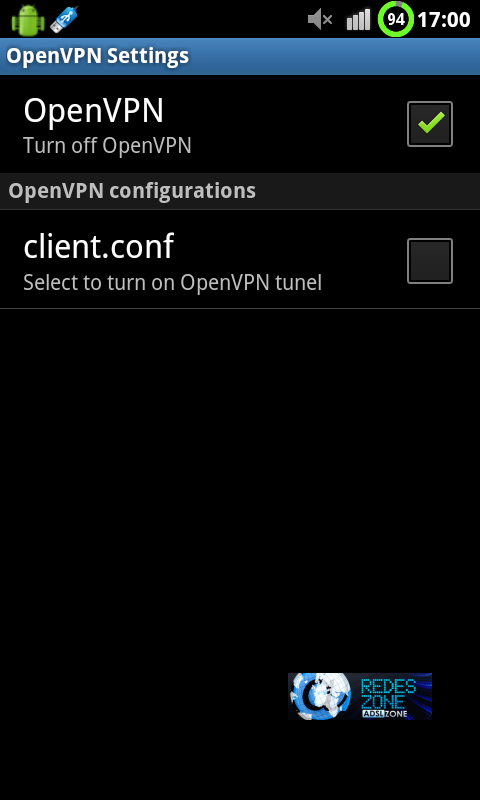
– Abrimos OpenVPN Settings, aparecerán dos opciones deseleccionadas (iniciar VPN e iniciar el cliente), pinchamos en MENU/Advanced y pinchamos en: Load tun kernel module
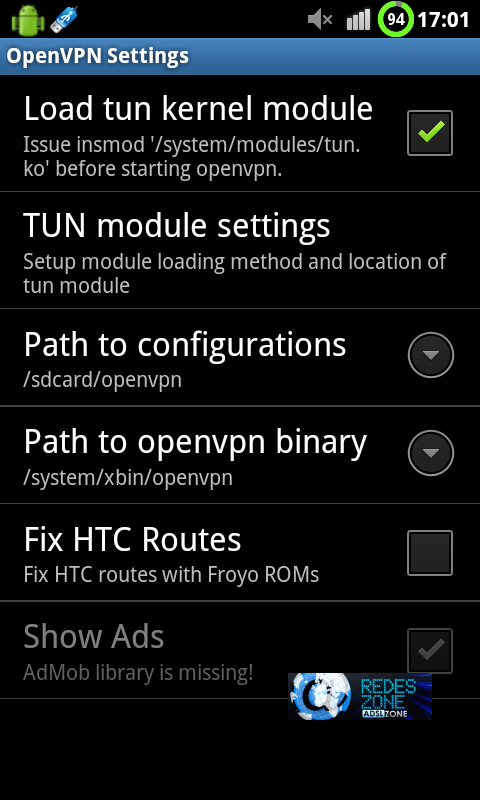
– En TUN module settings: Load module using: insmod y en Path to tun module ponemos: /system/modules/tun.ko
– Si no queremos poner los certificados en /sdcard/openvpn cambiamos el Path to configurations
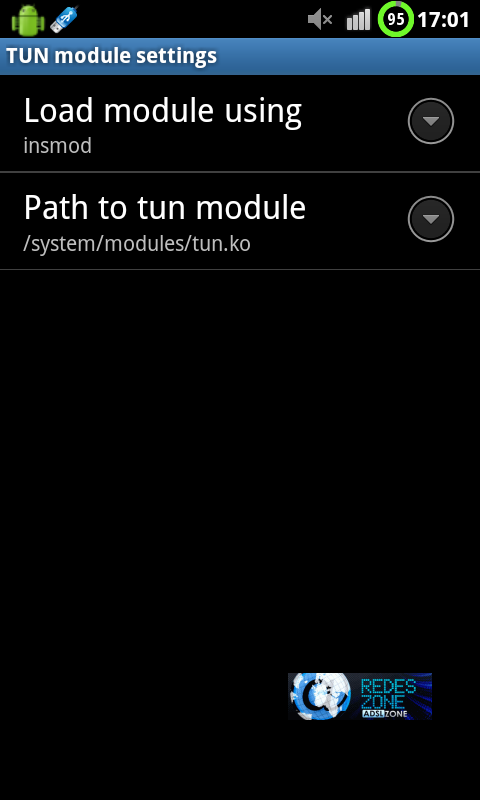
Ahora pinchaís en OpenVPN (turn off OpenVPN) para activarlo y también en cliente.CONF para conectarnos a la VPN.
Comprobáis que se ha conectado correctamente, os saldrá debajo de cliente.conf la dirección ip pública del servidor y la IP privada que nos ha asignado.
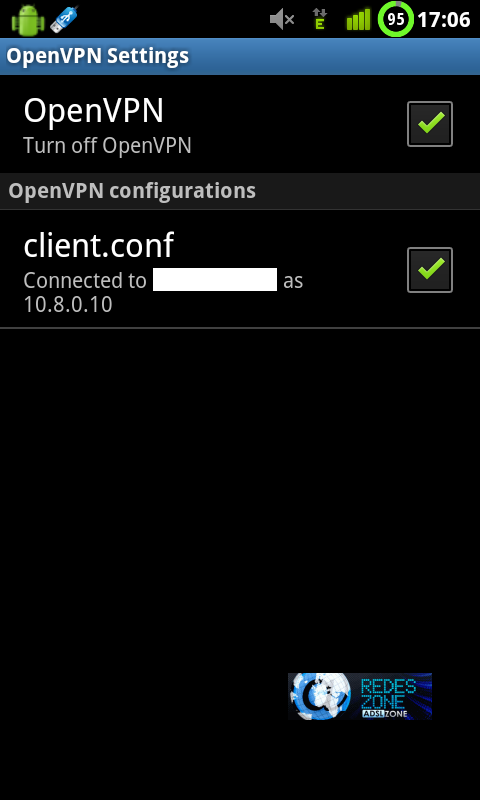
Ahora abrís el navegador y miráis si funciona internet correctamente, os metéis en: Cual es mi IP y deberíais tener la IP pública de vuestro servidor (la IP de casa).
Problemas que pueden surgir:
– Nos hemos conectado correctamente pero no podemos navegar, sin embargo, si abrimos una consola en el Nexus S y hacemos ping a 8.8.8.8 (Google DNS) sí contesta correctamente, ¿Qué ocurre?
No tenemos DNS y no podemos resolver ningún dominio.
Solución:
Nos desconectamos de la red cliente.conf, mantenemos pulsado sobre cliente.conf y pinchamos en PREFERENCES.
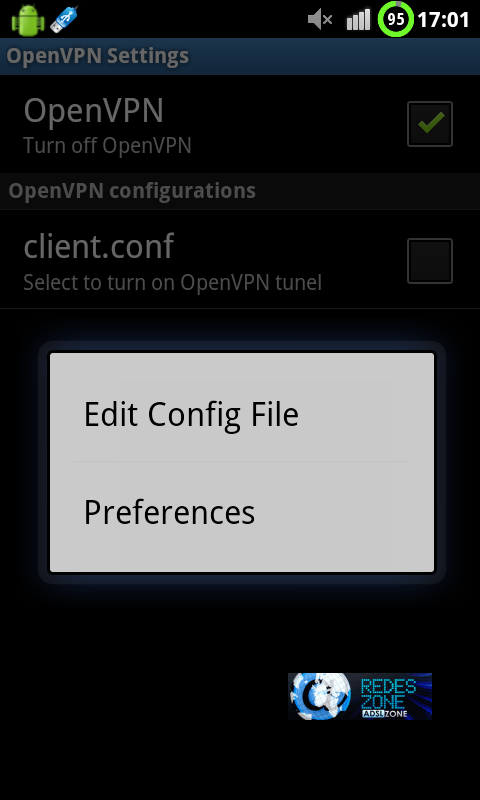
A continuación pinchamos en Use VPN DNS Server. También podemos poner un servidor DNS extra (VPN DNS Server) poniendo: 8.8.8.8 (Google DNS).
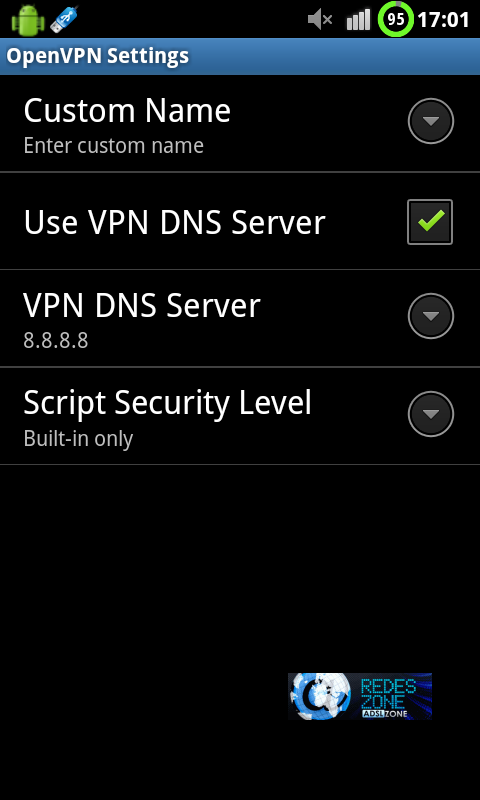
Os dirá que necesitáis reiniciar TUN (el túnel) para aplicar los cambios, es decir, pinchaís de nuevo sobre OpenVPN para apagar el servidor, esperáis 5 segundos y volvéis a activarlo, a continuación activáis el cliente.CONF y comenzará otra vez la conexión.
Ahora si hacéis un PING a www.google.es, si abrís el navegador, mensajes vía WhatsAPP o lo que queráis hacer en la red, os funcionará correctamente.
De esta forma os podréis conectar a redes inalámbricas de forma segura aunque sin querer os conectéis a un FakeAP de nuestro compañero Dudux
Agradecimientos a Some_Person de XDA-Developers por su compilación.
